win7关机后自动开机怎么回事 Win7官方旗舰版系统电脑关机后自动开机失败的修复方法
Win7关机后自动开机是一个常见的问题,可能是由于系统设置或硬件故障导致,对于Win7官方旗舰版系统,关机后自动开机失败可能会给用户带来困扰。在面对这种情况时,我们可以通过一些简单的修复方法来解决这个问题,确保电脑可以正常关机并避免自动开机的情况发生。接下来我们将介绍一些常见的修复方法,帮助大家解决Win7关机后自动开机失败的问题。
一:系统设置不正确
原因分析:
不仅仅是Win7系统,所有Windows操作系统默认情况下。当系统出现错误时会自动重新启动,当用户关机时,如果关机过程中系统出现错误,就会重新启动电脑。
因此只需将该功能关闭,就可以解决自动重启的故障。
解决方法:
1.选中桌面上的“计算机”,按下鼠标右键,在弹出的右键菜单栏中选择“属性”,如图1所示:
 图1 右键计算机属性
图1 右键计算机属性
2.在弹出的“系统属性”窗口,点击窗口左上方的“高级系统设置”,如图2所示:
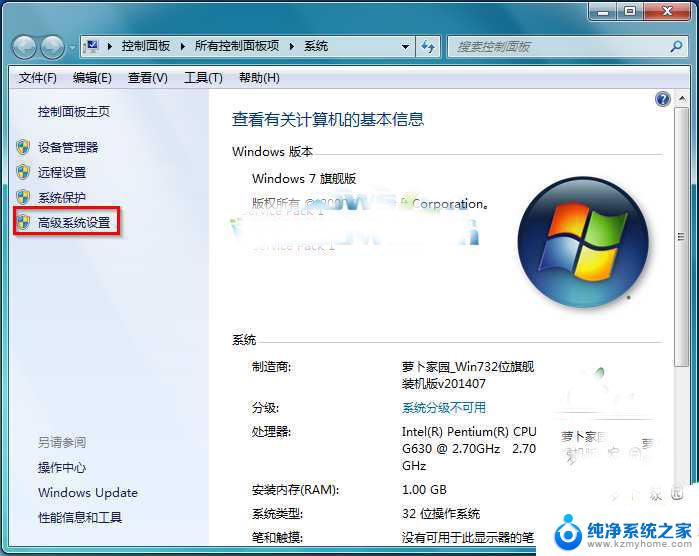 图2 高级系统设置
图2 高级系统设置
3.在“系统属性”窗口,选择“高级”选项卡,在“启动和故障恢复”栏目中,点选“设置”,如图3所示:
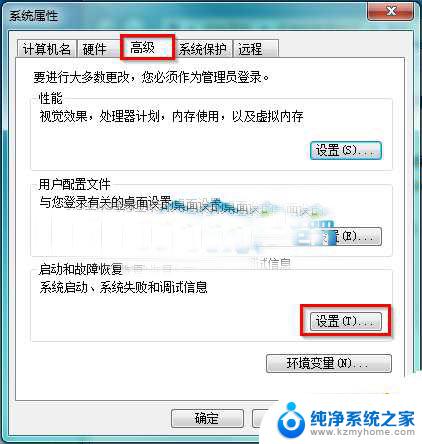 图3 点选设置
图3 点选设置
4.在出现的“启动和故障恢复”窗口,取消点选“系统失败”栏目下的“自动重新启动”复选框。并点击“确定”,如图4所示:
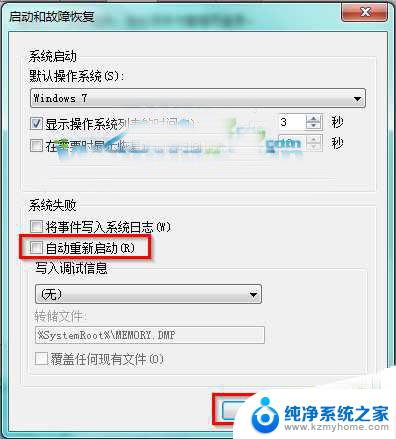 图4 取消点选自动重新启动
图4 取消点选自动重新启动
5.依次确定和关闭之前打开的程序窗口即可解决由于Win7官方旗舰版系统设置不正确导致的电脑关机后自动开机的问题。
二:电源管理
原因分析:关机与电源管理是密切相关的,造成关机故障的原因很有可能是电源管理对系统支持不好造成的。
解决方法:
1.点击“开始”按钮,选择“控制面板”,如图5所示:
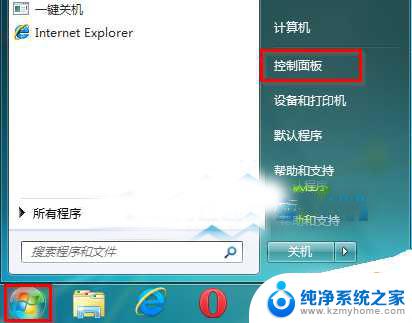 图5 开始控制面板
图5 开始控制面板
2.在控制面板界面,选择“系统和安全”,如图6所示:
PS:若大家出现的控制面板跟电脑技术网的截图不一样,那么就可以设置控制面板右上角的“查看方式”。将其设置为类别,如图6中所示。
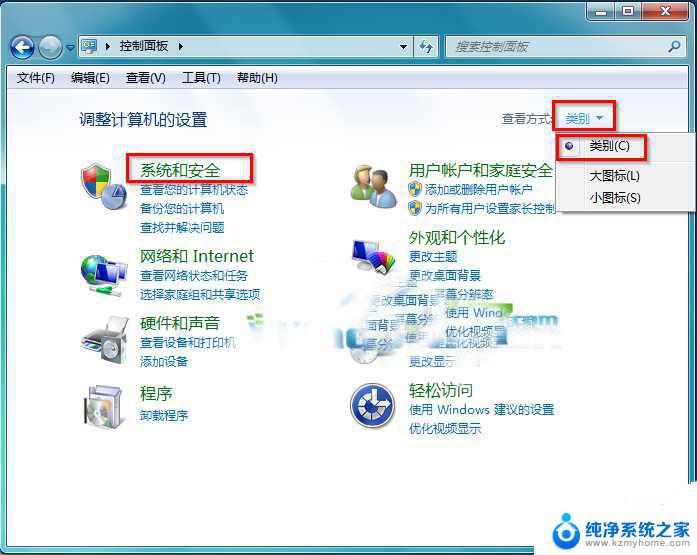 图6 系统和安全
图6 系统和安全
3.在“系统和安全”窗口,点选“电源选项”,如图7所示:
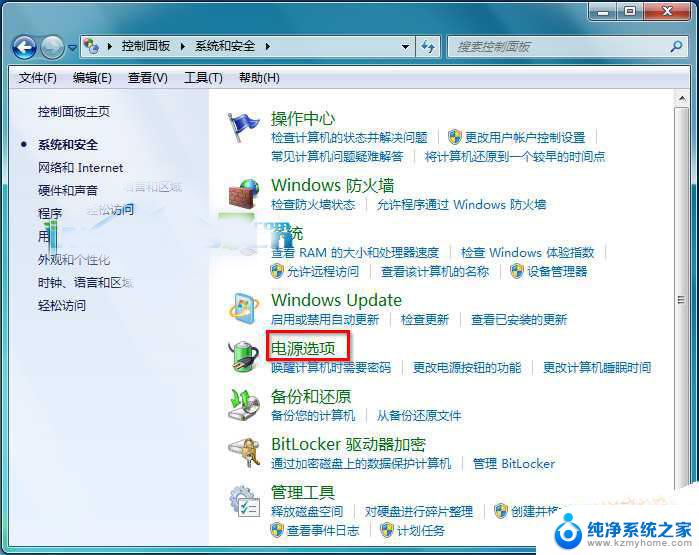 图7 电源选项
图7 电源选项
4.根据需要即可,如图8所示。如果在故障发生时使用的是“高性能”的电源选项,那么就取消点选高性能,点选“平衡”或“节能”电源计划;依此类推,更改电源计划,往往可以解决由于Win7官方旗舰版系统设置不正确导致的电脑关机后自动开机的问题。
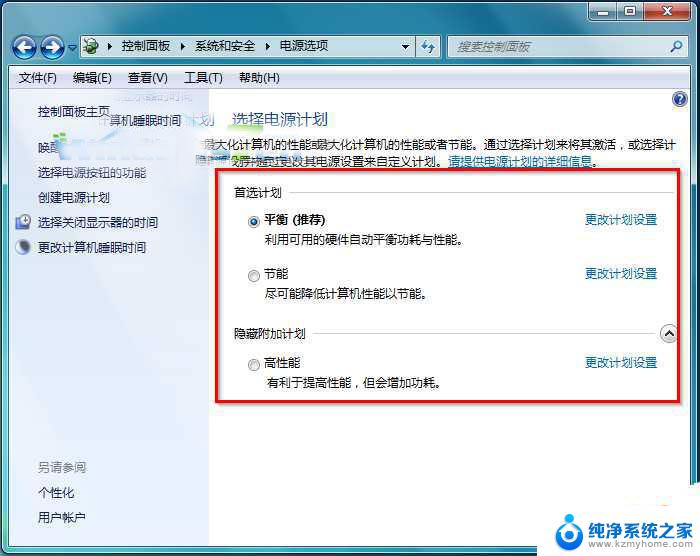 图8 更改电源计划
图8 更改电源计划
三:USB设备
原因分析:现在的USB设备比较常见,如U盘、鼠标、键盘、Modem等,这些USB设备也很容易造成关机故障。
解决方法:
以上就是win7关机后自动开机的解决方法,如果遇到这种情况,你可以按照以上步骤进行解决,非常简单快速。
win7关机后自动开机怎么回事 Win7官方旗舰版系统电脑关机后自动开机失败的修复方法相关教程
- win7电脑关机后自动重启怎么解决 win7关机后自动重启怎么处理
- win10关机后立刻开机 Win10关机后立刻自动开机
- win10一直遇到问题无限重启 Win10系统开机自动修复失败怎么办
- 台式机自动关机怎么设置 台式电脑自动关机设置方法
- 电脑重复开关机怎么解决 电脑自动重启频繁的解决方案
- 电脑自启动在哪里关闭 电脑开机自启动程序怎么关闭
- win10一会不用就关机 win10待机后自动关机怎么办
- win10系统设置打开后自动关闭 Windows安全中心打开后自动关闭怎么解决
- win10怎么设置多久后关机 Win10怎么设置系统5小时后自动关机
- win7系统更新导致无法开机 Win7更新失败系统无法启动怎么解决
- 如何安全拆卸显卡的详细步骤与注意事项,让你轻松拆解显卡!
- 英伟达对AI的理解和布局,黄仁勋在这里讲清楚了:探索英伟达在人工智能领域的战略布局
- 微软未来将继续推出Xbox硬件,掌机设备蓄势待发最新消息
- AMD锐龙AI 9 HX 370游戏性能领先酷睿Ultra 7 258V 75%
- AMD裁员上千人,市场“吓坏”!英伟达会超越吗?
- Win11 23H2用户反馈微软11月更新导致错误显示“终止支持”问题解决方案
微软资讯推荐
- 1 详细教程:如何在电脑上安装Win7系统步骤解析,零基础教学,轻松搞定安装步骤
- 2 如何查看和评估电脑显卡性能与参数?教你如何正确选择电脑显卡
- 3 微软酝酿Win11新特性:图表显示过去24小时PC能耗数据
- 4 倒计时!Windows 10要“退休”啦,微软官方支持即将结束,升级Windows 11前必读!
- 5 Windows 11 的 8个令人头疼的细节及解决方法 - 如何应对Windows 11的常见问题
- 6 AMD Zen 6架构台式机处理器将保留AM5兼容性,预计最快于2026年末发布
- 7 微软技术许可有限责任公司获得自动恶意软件修复与文件恢复管理专利
- 8 数智早参|微软斥资近百亿美元租用CoreWeave服务器,加速云计算发展
- 9 Win10 如何优化系统性能与提升使用体验?教你简单有效的方法
- 10 你中招了吗?Win11 24H2离谱BUG又来了,如何应对Win11最新版本的问题
win10系统推荐
系统教程推荐
- 1 win10电脑怎么重装系统win7 win10如何降级重装win7
- 2 win10如何查询mac地址 Win10怎么查看本机的Mac地址
- 3 ps删除最近打开文件 Photoshop 最近打开文件记录清除方法
- 4 怎么删除邮箱里的邮件 批量删除Outlook已删除邮件的方法
- 5 笔记本电脑的麦克风可以用吗 笔记本电脑自带麦克风吗
- 6 win10如何查看蓝屏日志 win10蓝屏日志查看教程
- 7 thinkpad没有蓝牙 ThinkPad笔记本如何打开蓝牙
- 8 win10自动休眠设置 win10自动休眠设置方法
- 9 华为锁屏时间设置 华为手机怎么调整锁屏时间
- 10 华为的蓝牙耳机怎么连接 华为蓝牙耳机连接新设备方法